Vad är Super Mac Cleaner?
Super Mac Cleaner är en potentiellt oönskade program (PUP), marknadsförs som ett system optimering verktyg för Mac-datorer. Anledningen varför det klassificeras som PUP är eftersom det kan installera utan tillstånd och använder skrämseltaktik för att göra användarna köpa fullversionen. Vanligen, kallas sådana program scareware. De inte är faktiskt farligt i den meningen att de inte kommer att skada datorn. De är mer som bedrägerier som vill ha dina pengar. 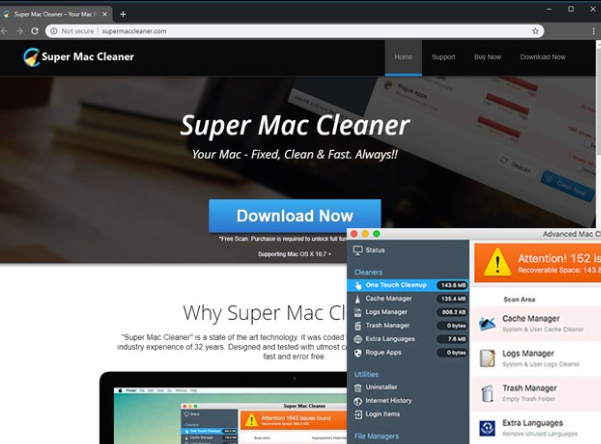
När programmet installeras, vanligtvis utan tillstånd, det skannar din dator och hävdar att det finns många frågor. För att åtgärda dem via programmet, skulle du behöva köpa den fullständiga versionen. Eftersom programmet använder skrämseltaktik för att påverka ditt beslut, rekommenderas att köpa programmet inte. Vad som rekommenderas kontroll scan resultat noggrant för att ta reda på om de upptäckta problem faktiskt existerar.
Om du inte kommer ihåg installera det, bör du verkligen avinstallera Super Mac Cleaner. Det kunde ha installerat via programvara kombinationserbjudanden. Om du har installerat gratisprogram som hade detta program bifogas, kunde det har installerat utan ditt uttryckliga godkännande. Det är inte svårt att undvika dessa oönskade installationer, om du bara uppmärksam på hur ställa in program.
Hur installerar valpar?
Det är något möjligt du installerade programmet själv, mer sannolika scenariot är att det installeras tillsammans med några freeware. Om du hade installerat några populära gratis program nyligen, kunde det ha haft Super Mac Cleaner fäst vid den. För att undvika dessa oönskade installationer, behöver du vara uppmärksam på hur du installerar gratisprogram. Det viktigaste du behöver göra är välja Avancerat (anpassad) inställningar när du installerar program. Om något har lagts till programmet, dessa inställningar kommer att göra allt synligt och du kommer att kunna avmarkera allt. När du har avmarkerat alla erbjuder, du kan fortsätta installera programmet.
Om det visar sig att du faktiskt har installerat programmet medvetet, vara mer försiktig i framtiden. Forskning alltid program innan du installerar dem. Kontrollera recensioner och ladda endast ned program från officiella källor.
Ska du ta bort Super Mac Cleaner?
Så snart programmet installerar, kommer att det skanna din dator och börja ständigt visar du varningar om problem på datorn. Det upptäcker främst problem relaterade till minne och prestanda men hävdar också att ta bort skräp. Resultaten kan visa tiotals eller hundratals frågor men det finns ingen anledning att vara orolig. Programmet kan vara att göra mindre frågor verkar mycket svår eller göra dem upp helt och hållet. Det har således rekommenderat att noggrant kontrollera resultaten. Förmodligen kan du lösa flesta problem manuellt. Dessa typer av program försöker ofta skrämma användare till att köpa de fullständiga program, vilket är varför de är så ofta klassificeras som potentiellt oönskade.
Om du försöker att åtgärda identifierade problemen med program, skulle du bli ombedd att köpa den fullständiga versionen. Att köpa programmet är något vi inte rekommenderar uppenbarligen gör eftersom du skulle bara vara slöseri med dina pengar. Men om du inte köper programmet, det ständigt kommer att plåga dig med meddelanden om frågor, så om du inte planerar på att köpa det, bli av med den.
Super Mac Cleaner borttagning
Eftersom det inte är skadlig programvara, bör du kunna ta bort Super Mac Cleaner lätt. Öppna Finder, Välj program, hitta Super Mac Cleaner och dra den till papperskorgen i din skeppsdocka. Högerklicka på papperskorgen och tryck ”Töm papperskorg”. Vissa anti-spyware-program kan också kunna bli av med programmet, så om du inte kan göra det manuellt, Använd programvara.
Offers
Hämta borttagningsverktygetto scan for Super Mac CleanerUse our recommended removal tool to scan for Super Mac Cleaner. Trial version of provides detection of computer threats like Super Mac Cleaner and assists in its removal for FREE. You can delete detected registry entries, files and processes yourself or purchase a full version.
More information about SpyWarrior and Uninstall Instructions. Please review SpyWarrior EULA and Privacy Policy. SpyWarrior scanner is free. If it detects a malware, purchase its full version to remove it.

WiperSoft uppgifter WiperSoft är ett säkerhetsverktyg som ger realtid säkerhet från potentiella hot. Numera många användare tenderar att ladda ner gratis programvara från Internet men vad de i ...
Hämta|mer


Är MacKeeper ett virus?MacKeeper är inte ett virus, inte heller är det en bluff. Medan det finns olika åsikter om programmet på Internet, många av de människor som så notoriskt hatar programme ...
Hämta|mer


Även skaparna av MalwareBytes anti-malware inte har varit i den här branschen under lång tid, gör de för det med deras entusiastiska strategi. Statistik från sådana webbplatser som CNET visar a ...
Hämta|mer
Quick Menu
steg 1. Avinstallera Super Mac Cleaner och relaterade program.
Ta bort Super Mac Cleaner från Windows 8
Högerklicka på din start-meny och välj Alla program. Klicka på Kontrolpanel och gå sedan vidare till Avinstallera ett program. Navigera till det program du vill ta bort, högerklicka på programikonen och välj Avinstallera.


Avinstallera Super Mac Cleaner från Windows 7
Klicka på Start → Control Panel → Programs and Features → Uninstall a program.


Radera Super Mac Cleaner från Windows XP
Klicka på Start → Settings → Control Panel. Locate and click → Add or Remove Programs.


Ta bort Super Mac Cleaner från Mac OS X
Klicka på Go-knappen längst upp till vänster på skärmen och utvalda program. Välj program-mappen och leta efter Super Mac Cleaner eller annat misstänkta program. Nu Högerklicka på varje av sådana transaktioner och välj Flytta till papperskorgen, sedan höger klicka på ikonen papperskorgen och välj Töm papperskorgen.


steg 2. Ta bort Super Mac Cleaner från din webbläsare
Avsluta oönskade tilläggen från Internet Explorer
- Öppna IE, tryck samtidigt på Alt+T och välj Hantera tillägg.


- Välj Verktygsfält och tillägg (finns i menyn till vänster).


- Inaktivera det oönskade programmet och välj sedan sökleverantörer. Lägg till en ny sökleverantör och Radera den oönskade leverantören. Klicka på Stäng. Tryck samtidigt på Alt+T och välj Internet-alternativ. Klicka på fliken Allmänt, ändra/ta bort oönskad hemsida och klicka på OK.
Ändra Internet Explorer hemsida om det ändrades av virus:
- Tryck samtidigt på Alt+T och välj Internet-alternativ.


- Klicka på fliken Allmänt, ändra/ta bort oönskad hemsida och klicka på OK.


Återställa din webbläsare
- Tryck på Alt+T. Välj Internet-alternativ.


- Öppna fliken Avancerat. Klicka på Starta om.


- Markera rutan.


- Klicka på Återställ och klicka sedan på Stäng.


- Om du inte kan återställa din webbläsare, anställa en välrenommerade anti-malware och genomsöker hela din dator med den.
Ta bort Super Mac Cleaner från Google Chrome
- Öppna upp Chrome och tryck samtidigt på Alt+F och välj Inställningar.


- Klicka på Tillägg.


- Navigera till den oönskade pluginprogrammet, klicka på papperskorgen och välj Ta bort.


- Om du är osäker på vilka tillägg som ska bort, kan du inaktivera dem tillfälligt.


Återställ Google Chrome hemsida och standard sökmotor om det var kapare av virus
- Öppna upp Chrome och tryck samtidigt på Alt+F och välj Inställningar.


- Under Starta upp markera Öppna en specifik sida eller en uppsättning sidor och klicka på Ställ in sida.


- Hitta URL-adressen för det oönskade sökvertyget, ändra/radera och klicka på OK.


- Gå in under Sök och klicka på Hantera sökmotor. Välj (eller lag till eller avmarkera) en ny sökmotor som standard och klicka på Ange som standard. Hitta webbadressen till sökverktyget som du vill ta bort och klicka på X. Klicka på Klar.




Återställa din webbläsare
- Om webbläsaren fortfarande inte fungerar som du vill, kan du återställa dess inställningar.
- Tryck på Alt+F.


- Tryck på Reset-knappen i slutet av sidan.


- Tryck på Reset-knappen en gång till i bekräftelserutan.


- Om du inte kan återställa inställningarna, köpa en legitim anti-malware och skanna din dator.
Ta bort Super Mac Cleaner från Mozilla Firefox
- Tryck samtidigt på Ctrl+Shift+A för att öppna upp Hantera tillägg i ett nytt fönster.


- Klicka på Tillägg, hitta den oönskade sökleverantören och klicka på Radera eller Inaktivera.


Ändra Mozilla Firefox hemsida om det ändrades av virus:
- Öppna Firefox, tryck samtidigt på Alt+T och välj Alternativ.


- Klicka på fliken Allmänt, ändra/ta bort hemsidan och klicka sedan på OK. Gå nu till Firefox sökmotor längst upp till höger på sidan. Klicka på ikonen sökleverantör och välj Hantera sökmotorer. Ta bort den oönskade sökleverantör och välj/lägga till en ny.


- Tryck på OK för att spara ändringarna.
Återställa din webbläsare
- Tryck på Alt+H.


- Klicka på Felsökinformation.


- Klicka på Återställ Firefox


- Återställ Firefox. Klicka på Avsluta.


- Om det inte går att återställa Mozilla Firefox, skanna hela datorn med en pålitlig anti-malware.
Avinstallera Super Mac Cleaner från Safari (Mac OS X)
- Öppna menyn.
- Välj inställningar.


- Gå till fliken tillägg.


- Knacka på knappen avinstallera bredvid oönskade Super Mac Cleaner och bli av med alla de andra okända posterna också. Om du är osäker på om tillägget är tillförlitlig eller inte, helt enkelt avmarkera kryssrutan Aktivera för att inaktivera det tillfälligt.
- Starta om Safari.
Återställa din webbläsare
- Knacka på menyikonen och välj Återställ Safari.


- Välj de alternativ som du vill att reset (ofta alla av dem är förvald) och tryck på Reset.


- Om du inte kan återställa webbläsaren, skanna hela datorn med en äkta malware borttagning programvara.
Site Disclaimer
2-remove-virus.com is not sponsored, owned, affiliated, or linked to malware developers or distributors that are referenced in this article. The article does not promote or endorse any type of malware. We aim at providing useful information that will help computer users to detect and eliminate the unwanted malicious programs from their computers. This can be done manually by following the instructions presented in the article or automatically by implementing the suggested anti-malware tools.
The article is only meant to be used for educational purposes. If you follow the instructions given in the article, you agree to be contracted by the disclaimer. We do not guarantee that the artcile will present you with a solution that removes the malign threats completely. Malware changes constantly, which is why, in some cases, it may be difficult to clean the computer fully by using only the manual removal instructions.
